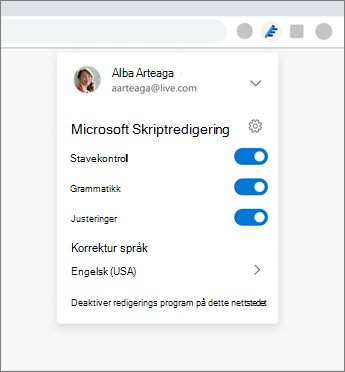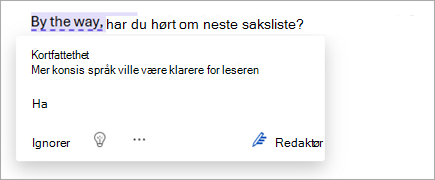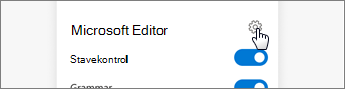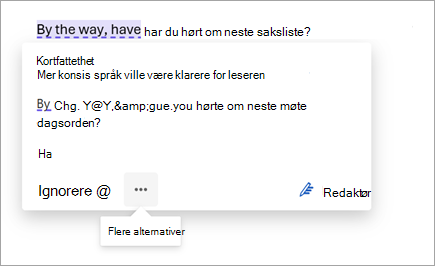Konfigurere den på verktøylinjen i nettleseren
-
Gå til Utvidelser på verktøylinjen i nettleseren, og velg deretter Vis på verktøylinjen (Edge) eller Fest (Chrome).
-
Nå som Redaktør-ikonet vises på verktøylinjen, velger du det for å justere innstillingene, velger språkene du vil Redaktør skal kontrollere, og velger blant grammatikk, stavemåte og forbedringer.
Logg deg på Redigering
Når du installerer utvidelsen, blir du bedt om å logge på. Hvis du vil ha grammatikkforslag og en tilpasset ordliste for stavekontroll, logger du på med Microsoft-kontoen din (for eksempel outlook.com, live.com eller hotmail.com) eller oppretter en ny.
Hvis du ikke logger på umiddelbart etter at du har installert utvidelsen, kan du gå tilbake til påloggingssiden ved å klikke på det nedtonede Redaktør-ikonet på verktøylinjen.
Velg språk
Kontroller stavemåte og grammatikk for opptil tre språk samtidig. Språkene som kontrolleres av Redigeringsprogram, er basert på de tre første språkene som er konfigurert for nettleseren. Du kan bruke denne standardinnstillingen eller angi opptil tre språk i Redigeringsprogram-innstillingene.
Kontroller for stave- og grammatikkfeil
Klikk eller trykk på det understrekede ordet for å se Redaktørs foreslåtte endringer.
Finjuster innstillingene
Skriver du en CV? Eller noe uformelt, hvor du ikke vil ha Redaktør forslag til formalitet? Du kan slå forskjellige typer forslag på og av i Redaktør innstillingene. Innstillinger er også der du går for å administrere språk, samt nettsteder der du ikke vil kjøre Redaktør.
Hvis du vil gå til Innstillinger, velger du Redaktør på verktøylinjen i nettleseren, og deretter velger du tannhjulikonet.
Eller åpne den fra Flere alternativer-menyen når du ser på et av forslagene til Redaktør.
Ikke-å-gå glipp av funksjoner
Når du blir kjent med Redaktør, må du dra nytte av alle funksjonene, inkludert disse:
-
Autokorrektur Redaktør retter automatisk feilstavede ord mens du skriver. En grønn utheving viser deg at et ord er autokorrigert.
-
Legg til i ordlisten Legg til egendefinerte ord (for eksempel navn du bruker ofte eller akronymer) for å opprette den personlige ordlisten. Se etter Legg til i ordlisten når Redaktør kommer med et forslag til stavekontroll.
-
Synonymer Dobbeltklikk på et ord for å få de fem beste synonymene.
-
Slå av uønskede forslag Hvis du vil deaktivere et alternativ for grammatikk eller forbedringer som du ikke vil ha forslag til, kan du se etter Stopp kontroll for dette når Redaktør gir forslag til grammatikk eller forbedringer.
Skrivehjelp uansett hvor du skriver
Som en nettleserutvidelse får Redaktør frem den beste skrivingen på nettplattformer som X (tidligere Twitter), Facebook og LinkedIn. Redaktør hjelper deg også med å skrive med sikkerhet i e-post og dokumenter, som en del av et Microsoft 365 abonnement i disse appene:
Hvis du vil ha mer informasjon om tilgjengelighet i Redaktør samt tilbud, kan du se Microsoft-redaktør-produktnøkkelen.
Se også
Gå til Nyheter i Microsoft-redaktør for å lære om den siste utviklingen i Redaktør.
Har du et forslag til nettleserutvidelsen for Redaktør? Del ideen med Microsoft.
Microsoft Editor er en tilkoblet opplevelse som analyserer skrivemåten og tilbyr forslag mens du skriver. Se personvernerklæringen vår.